Tekijä: Anusha Pai
Useimmat Gigabyte-emolevyt ovat ilmoittaneet nähneensä Kuljettaja ei voi päästää vikaan ongelma. Tämä näkyy enimmäkseen Gigabyte-emolevyillä, joissa ei ole langattomia ominaisuuksia. Kun käytät Gigabyten ohjelmistoa, kuten Cloud Station Serveriä, se vaatii WiFi-yhteyden. Koska emolevyssä ei ole langattomia ominaisuuksia, tämä virhe näkyy.
Tässä artikkelissa käsitellään tämän ongelman korjaamistapoja.
Korjaus 1: Poista Home Cloud, GIGABYTE Remote käytöstä App Centerissä
1. Avaa Sovelluskeskus ja sitten auki Cloud Station -palvelin.
2. Näet ikkunan, jonka alareunassa on välilehtiä.
3. Jos tarkastelet huolellisesti, kolmella ensimmäisellä välilehdellä on kytkin, joka Suorita aina seuraavan uudelleenkäynnistyksen yhteydessä.
4. Sammuta kaikki kytkimet ja Käynnistä uudelleen systeemi.
Tarkista, auttaako tämä. Jos näet edelleen ärsyttäviä ponnahduksia, kokeile seuraavaa alla lueteltua kiertotapaa.
Korjaus 2: Poista ohjelmiston asennus kokonaan
1. Pidä Windows+R näppäimiä samanaikaisesti avataksesi Juosta Dialogi.
2. Tyyppi cmd ja paina Tulla sisään.

3. Vuonna Ohjelma ja ominaisuudet ikkuna, joka avautuu, vieritä alas ja etsi GigaByte App Center slaitteisto.
4. Kun olet löytänyt, napsauta sitä hiiren kakkospainikkeella ja valitse Poista asennus.
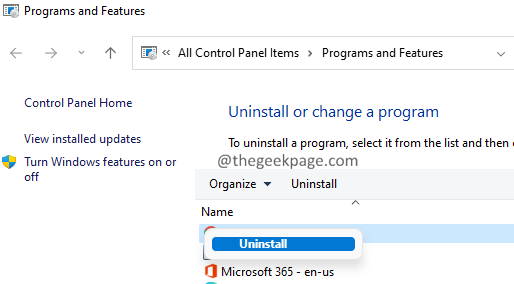
5. Seuraa näytön ohjeita ja suorita asennuksen poisto loppuun.
6. Kun olet valmis, käynnistä järjestelmä uudelleen.
Siinä kaikki.
Toivomme, että tämä artikkeli on ollut informatiivinen. Kommentoi ystävällisesti ja kerro meille, mikä auttoi tapauksessasi.
Kiitos kun luit.


